Conectar dispositivos iOS a uma Estação de Trabalho VMware
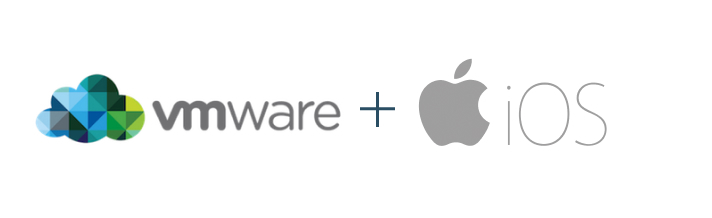
A capacidade de conectar com segurança e facilidade o seu iPhone ou outro dispositivo iOS a um sistema operacional convidado VMware é um componente essencial de qualquer ambiente de trabalho moderno voltado para dispositivos móveis e baseado em nuvem. A partir deste artigo, você aprenderá sobre os métodos mais populares de gerenciamento de dispositivos móveis VMware.
Conectar iPhone ao VMware com o Workspace ONE
VMware Workspace ONE é uma plataforma de gerenciamento remoto de dispositivos alimentada pela tecnologia VMware AirWatch MDM. Com a sua ajuda, você pode automatizar tarefas administrativas de TI rotineiras, inscrever novos dispositivos na sua rede corporativa, aplicar medidas avançadas de proteção de dados, como avaliação da postura de segurança alimentada por IA, apagar e bloquear dispositivos perdidos remotamente, entre outros recursos.
Passo 1. Instalar componentes de software para o MDM VMware
Para que essa solução funcione, você precisará instalar vários componentes de software em todos os seus dispositivos. Aqui está a lista dos mais essenciais:
- Workspace ONE Access (anteriormente VMware Identity Manager) - um serviço de SSO (Logon Único) e gerenciamento de acesso para a loja de aplicativos SaaS. Use-o para definir permissões de instalação de aplicativos com base em grupos do Active Directory, tipo de dispositivo endpoint e até mesmo faixa de rede:
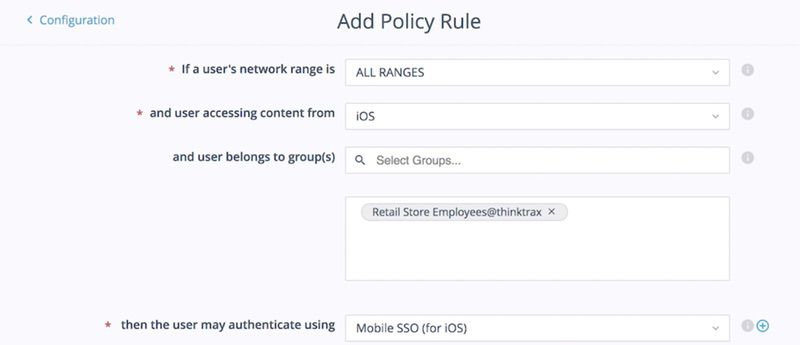
- Workspace ONE UEM (anteriormente AirWatch) - plataforma de gerenciamento de dispositivos móveis com muitas ferramentas que você pode usar para proteger seus dados corporativos, gerenciar aplicativos móveis nativos em todos os dispositivos móveis registrados e realizar verificações programadas para garantir a conformidade com os padrões de segurança corporativa para cada dispositivo.
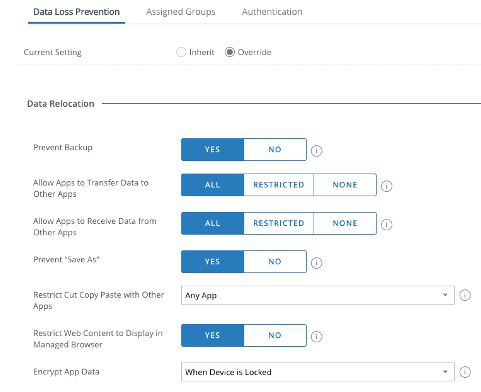
- VMware Unified Access Gateway - uma plataforma que permite que seus funcionários remotos acessem com segurança os recursos corporativos localizados em sua rede interna.
Passo 2. Ativar o Assistente de Início do AirWatch MDM
A maneira mais fácil de realizar a configuração inicial da plataforma é através do Assistente de Início. Aqui está o que fazer se o assistente não iniciar automaticamente:
- Para qualquer Grupo de Organização que não seja de nível superior, vá para Grupos e Configurações > Grupos > Grupos de Organização > Detalhes do Grupo de Organização.
- Altere o grupo para um nível de cliente, se necessário.
- Clique em Salvar.
- Vá para Grupos e Configurações > Todas as Configurações > Sistema > Início.
- Ative as configurações de status de dispositivos, status de conteúdo e status de aplicativos do Assistente de Início.
- Clique em Salvar.
Passo 3. Gerar Certificados APNs
Certificados válidos do Apple Push Notification Service (APNs) são essenciais para a comunicação segura entre um produto MDM e dispositivos iOS.
Aqui está como gerar um certificado APNs:
- Vá para Grupos e Configurações > Todas as Configurações > Dispositivos e Usuários > Apple > APNs para MDM.
- Clique no botão Ir para a Apple para abrir uma nova aba do navegador com o Portal de Certificados de Push da Apple.
- Envie o arquivo de solicitação de certificado do AirWatch no formato PLIST.
- Clique em Avançar.
- Insira seu Apple ID e faça o upload do arquivo PEM do certificado do AirWatch MDM.
- Selecione Salvar.
Após isso, você pode começar a usar a plataforma seguindo a URL do ambiente no seu navegador e inserindo suas credenciais de acesso.
Conectar iPhone ao VMware com o USB Network Gate
USB Network Gate é um software prático para compartilhamento de USB na rede que utiliza tecnologia avançada de redirecionamento de portas para encaminhar dispositivos USB para máquinas virtuais. Funciona perfeitamente com VMWare, VirtualBox, Hyper-V e muitos outros aplicativos de virtualização. Com este software, você pode conectar seu iPhone, iPad ou qualquer outro dispositivo USB a um sistema operacional convidado com apenas alguns cliques do mouse.
USB Network Gate - uma maneira fácil de acessar um iPhone em um ambiente virtual!
